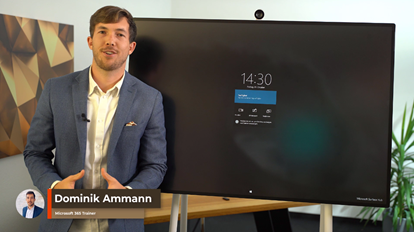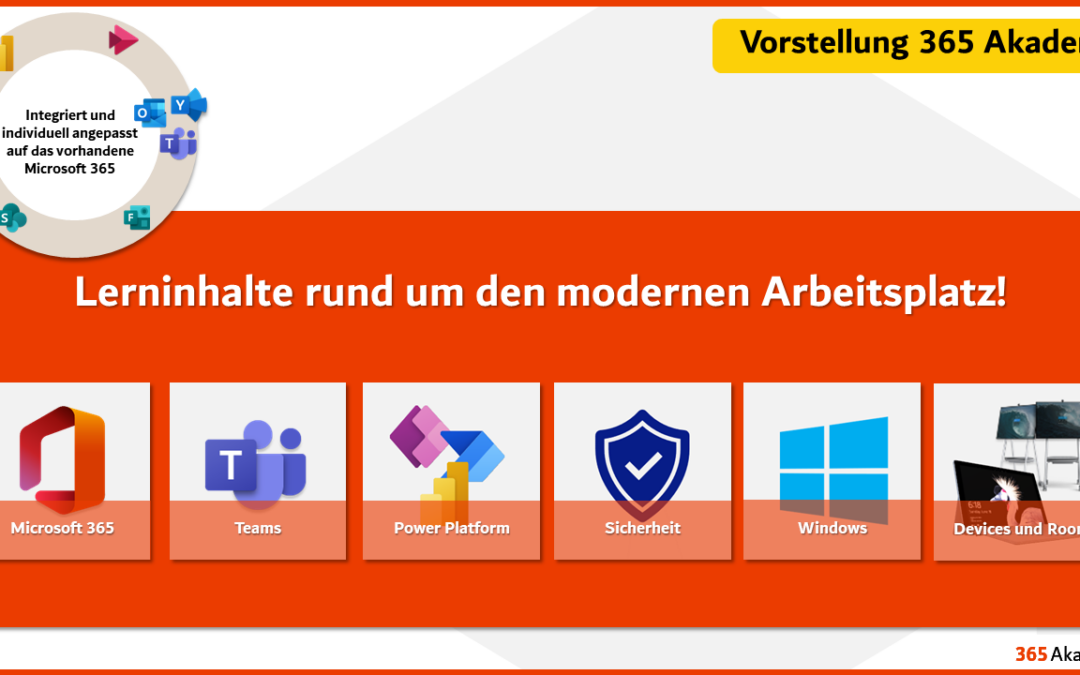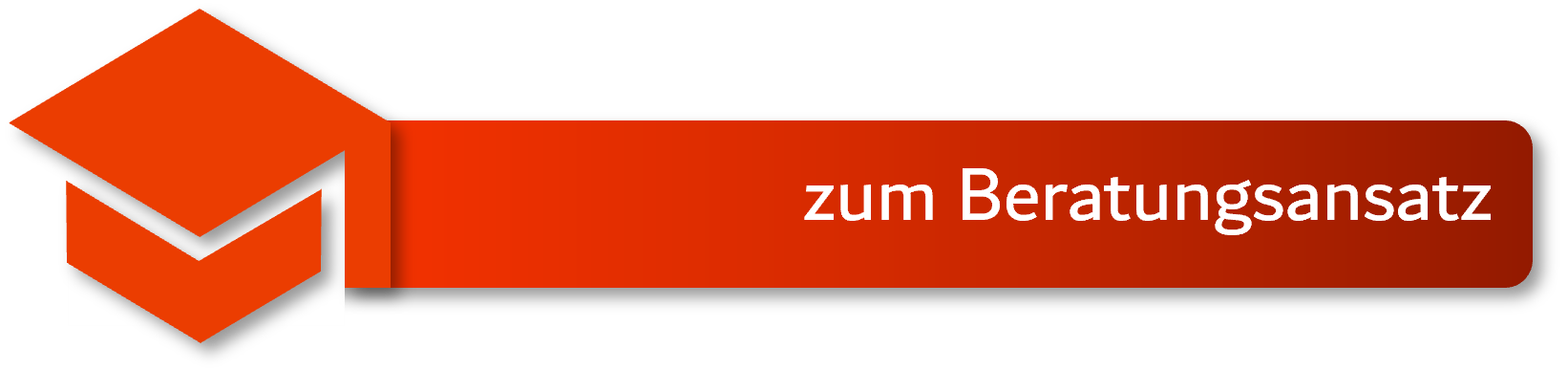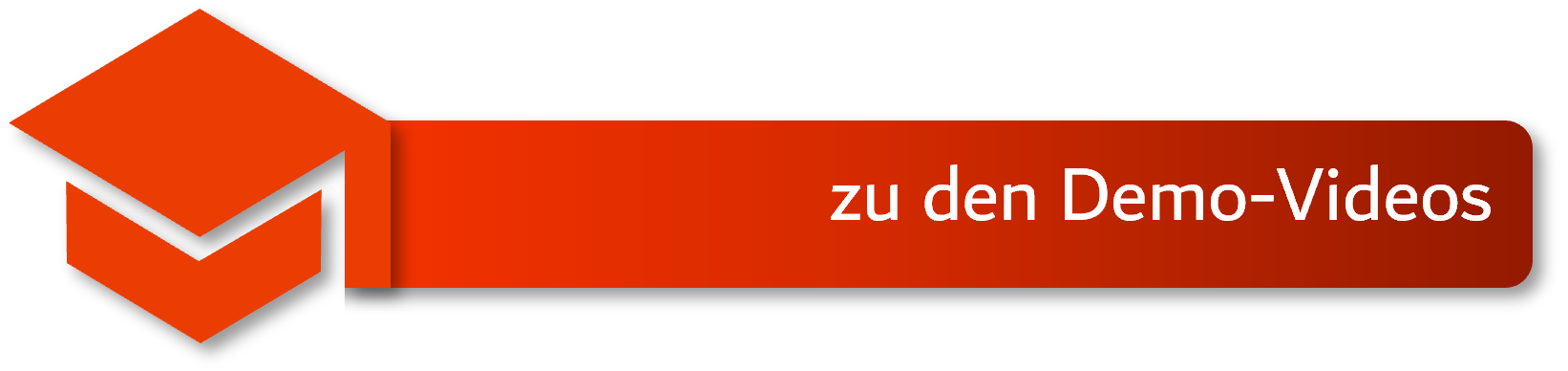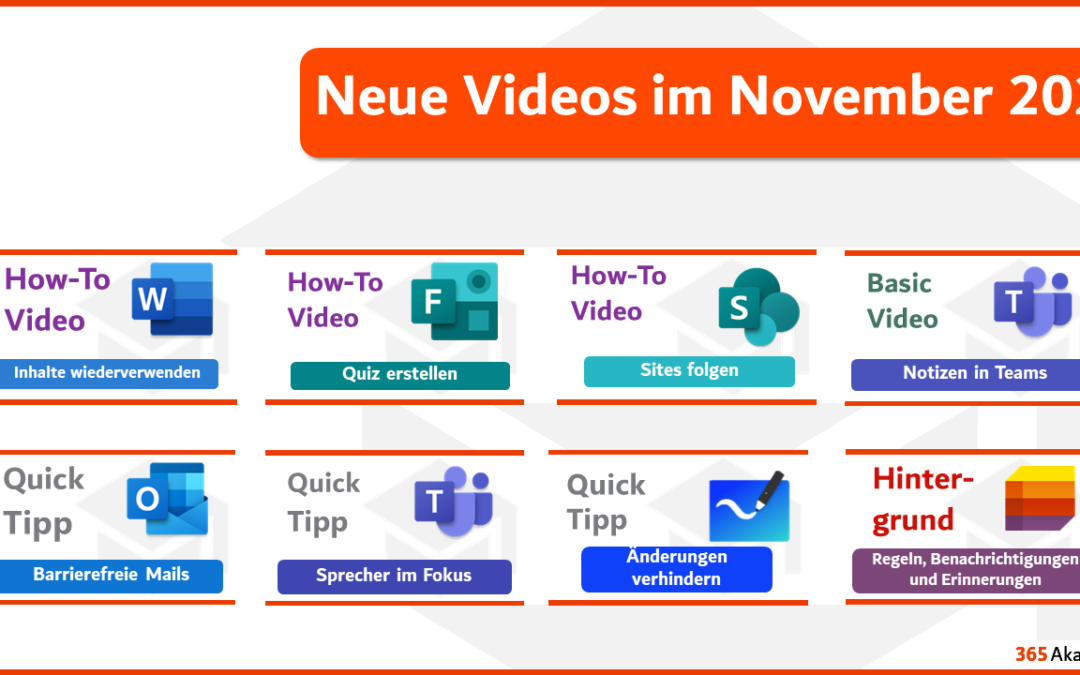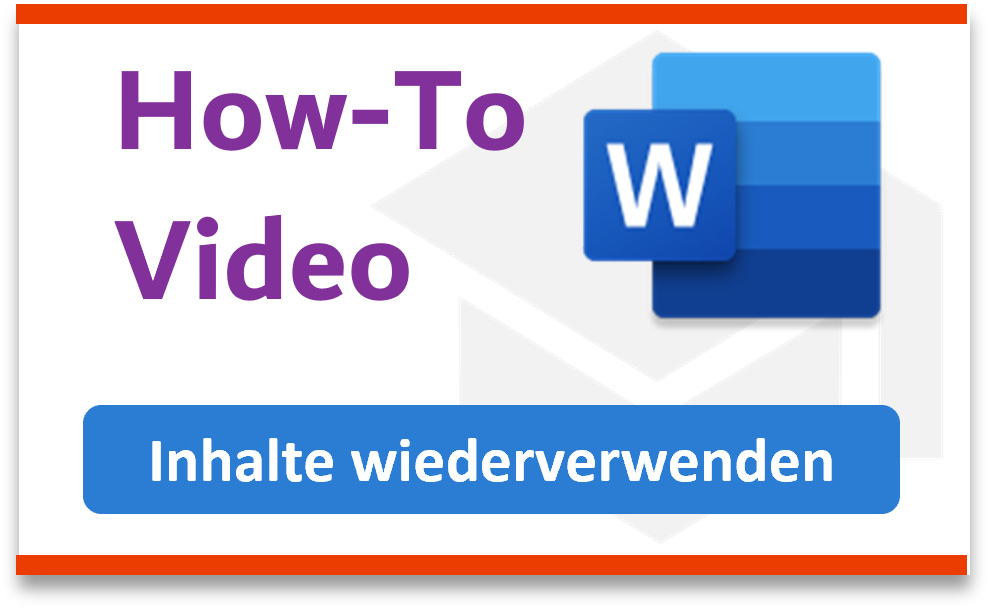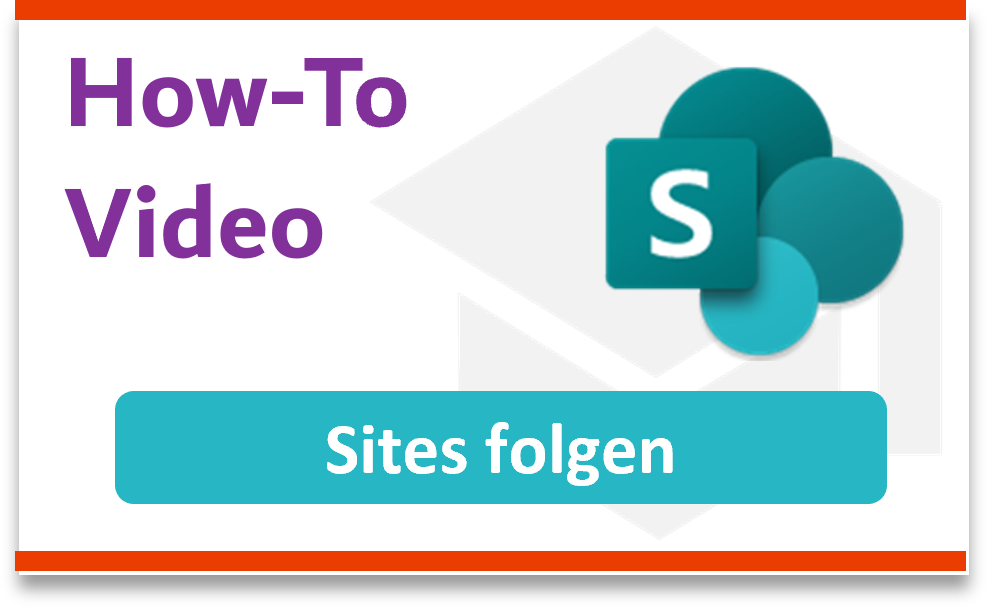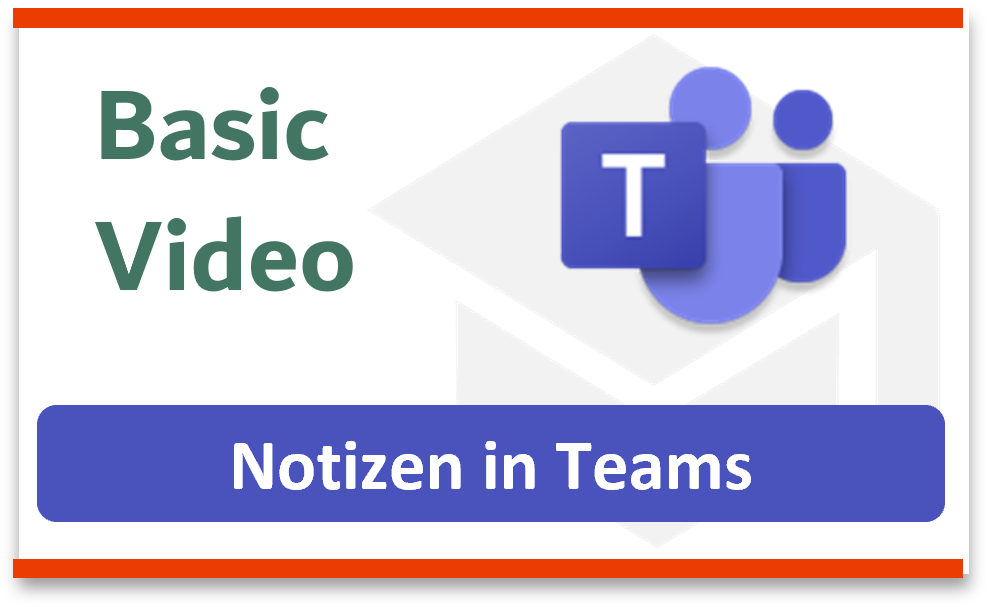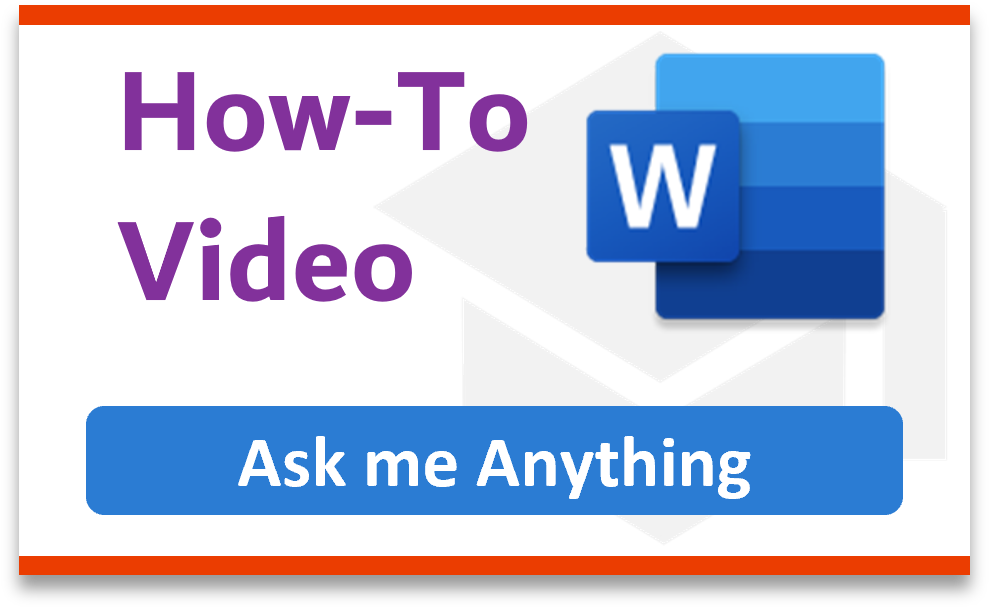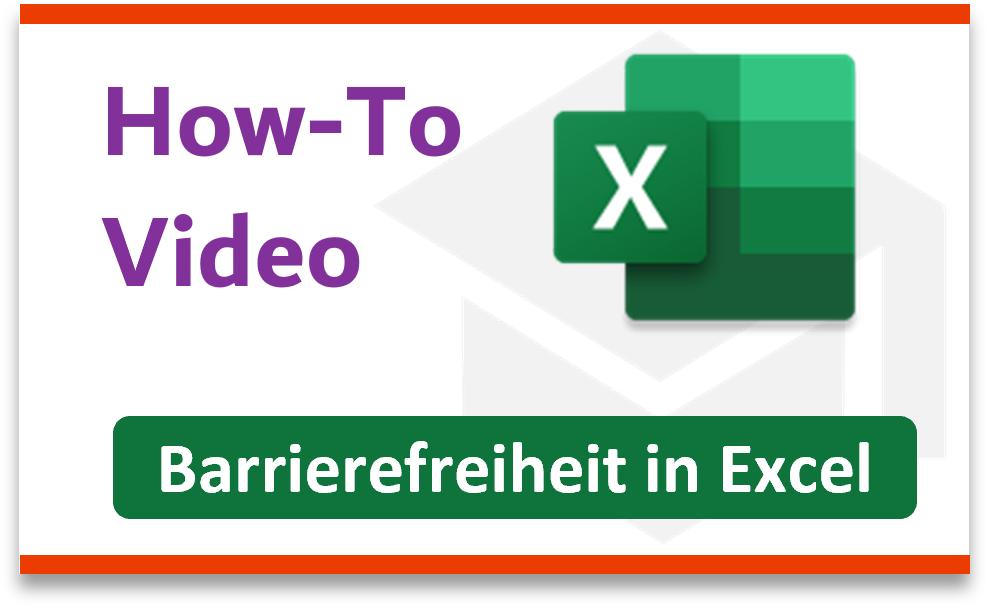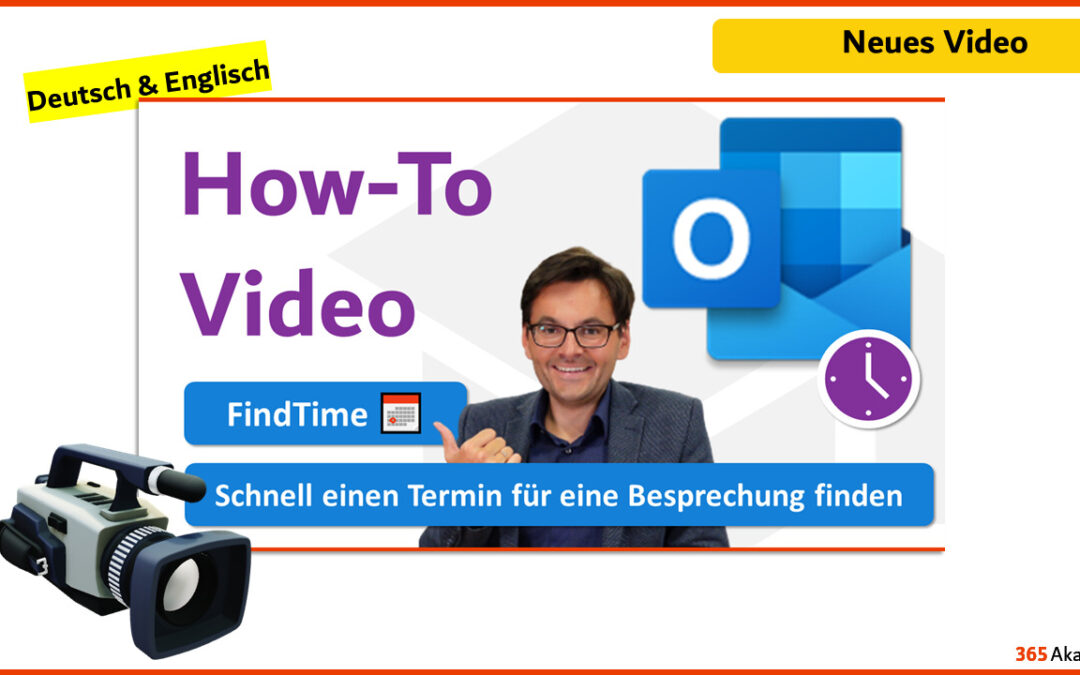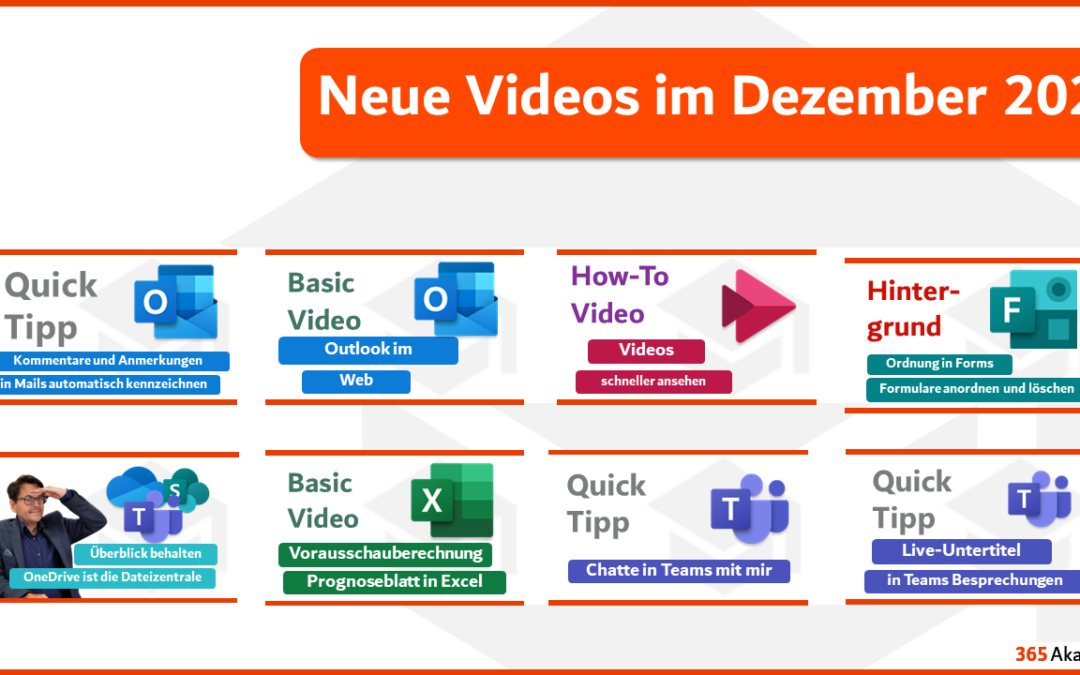
Entdecke unsere neuen Videos 🔍🎬 – Dezember 2021
Microsoft 365 bietet immer mehr Möglichkeiten effektiv auch virtuell zusammenzuarbeiten – während es die Grundfunktionen schon lange gibt, liefert Microsoft immer mehr Möglichkeiten um die gemeinsame Arbeit am PC möglichst effektiv zu gestalten. In diesem Monat lernen Sie zum Beispiel Umfragen innerhalb von Besprechungen kennen oder wie Sie Ihre Meetings besser organisieren mit Planner. Um auch in lauten Umgebungen an Besprechungen teilzunehmen kann Ihnen der Live-Untertitel helfen.
Sind Sie unterwegs hilft Ihnen Outlook im Web sowie OneDrive dabei sowohl auf Ihren Kalender, Ihre Mails und Dateien zuzugreifen. OneDrive können Sie als Ihre persönliche Dateizentrale von Microsoft 365 einrichten, sodass Sie immer alle wichtigen Dokumente im Blick haben!
Fehlt Ihnen noch ein Video rund um die virtuelle Zusammenarbeit? Tragen Sie Ihre Ideen gerne in unsere „Wunschliste“ ein!
Unsere neuen Videos vom Dezember 2021
Outlook ✉ im Web 🌍 – direkt im Browser arbeiten – auch offline
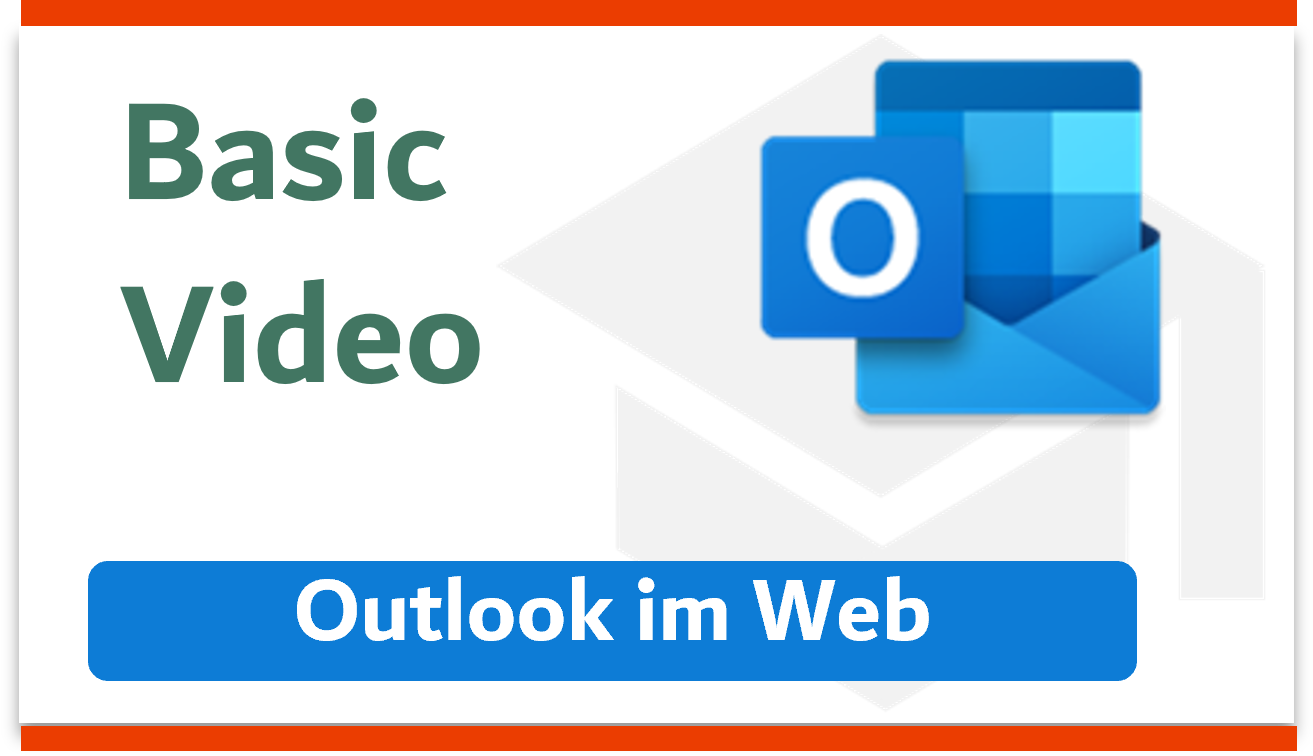
Outlook (web) besitzt mittlerweile einen großen Funktionsumfang – zum Teil sogar die moderneren Funktionen als Outlook auf dem PC. Outlook (web) können Sie auch auf PCs nutzen, auf denen kein Outlook installiert ist. Sie erhalten einen Überblick über die wichtigsten Funktionen und Unterschiede zu Outlook am Desktop!
Live-Untertitel in Teams-Besprechungen 💬🎧

Während einer Besprechung kann ein Untertitel aktiviert werden. So können Sie mitlesen was die Teilnehmer sprechen. Der Untertitel kann auch als Protokoll abgespeichert werden.
Besprechungen 💬 und Tagesordnungspunkte ✔ organisieren mit Planner 🏆

Planner lässt sich nicht nur zum Verwalten von Aufgaben verwenden, sondern auch als Organisationshilfe für Ihre Tagesordnungspunkte einer Besprechung. Mithilfe von Spalten (Buckets) und den Aufgabenkarten können Sie flexibel und schnell die Themen sortieren und Zuständigkeiten vergeben.
Limits ✋ und Grenzen in Teams 🧨 – Mitglieder Kanäle und mehr

Erfahren Sie, welche Limits und Beschränkungen es in Teams gibt um besser planen zu können und Ihren Bedarf mit den Möglichkeiten zu vergleichen.
Überblick behalten – OneDrive ist die Dateizentrale 📃📁✨ für SharePoint und Teams

Richten Sie OneDrive als Ihre Dateizentrale von Microsoft 365 ein: Damit haben Sie nicht nur Ihre persönlichen Dateien sondern auch die aus SharePoint und Teams im Zugriff. Das klappt auch mobil! Starten Sie jetzt mit Ihrer OneDrive-Dateizentrale!
Kommentare 💬 und Anmerkungen ✒ in Mails ✉ automatisch kennzeichnen
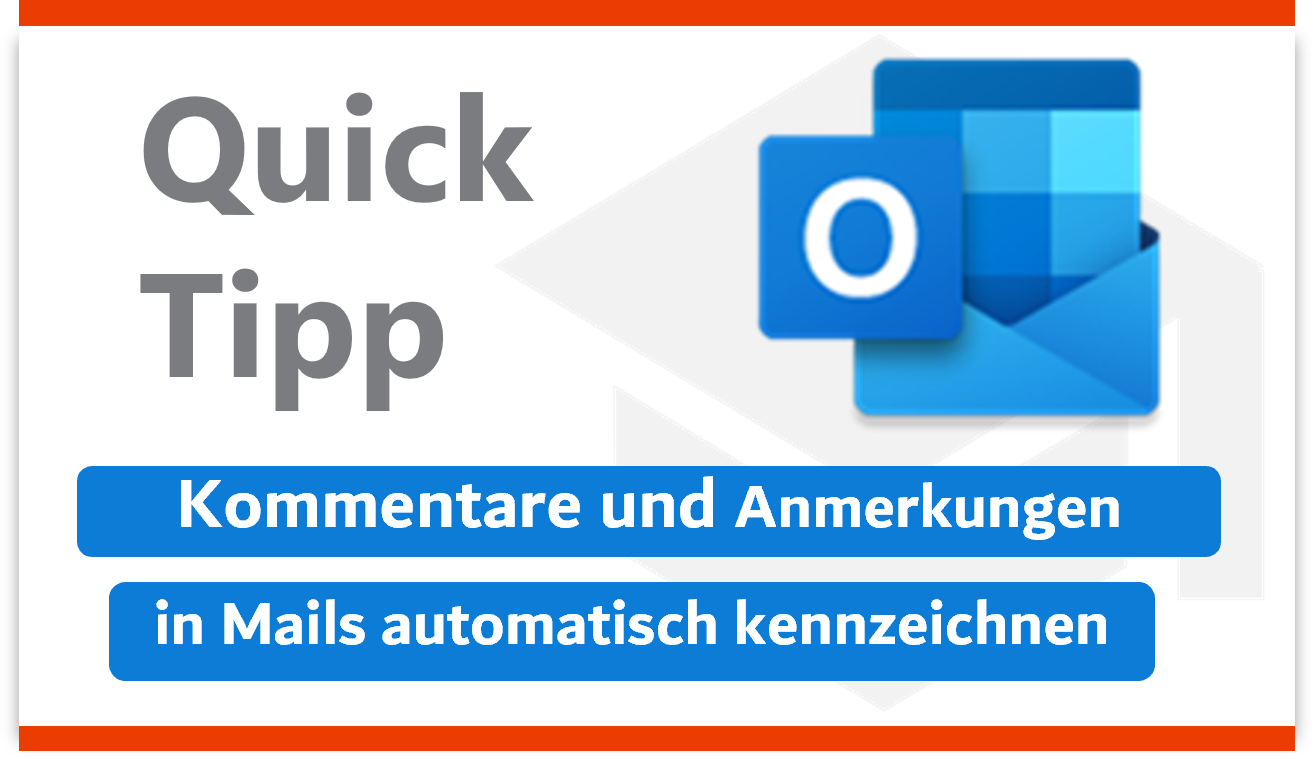
Bekommen Sie auch manchmal Mails mit vielen Fragen, welche Sie dann direkt im Nachrichtentext des Absenders beantworten? Lästig dabei ist oftmals, dass die neu hinzugefügten Stellen hervorgehoben werden sollten – damit der ursprüngliche Absender schnell erkennen kann, was Sie geantwortet haben. Outlook kann, das für Sie auch automatisch übernehmen!
Chatte 💬 in Teams mit mir – Link zu meinem Teams-Profil in die Signatur 📃 aufnehmen

Finden Sie die Kommunikation über den Teams-Chat besser, als viele Mails hin- und her zu schicken? Bieten Sie Ihren Mail-Empfängern die Möglichkeit an, direkt aus Ihrer Mail-Nachricht in einen Teams-Chat zu wechseln. Bauen Sie in Ihre Signatur einen Link zu Ihrem Teams-Namen ein!
Videos schneller ansehen 🎬⏰

Sie möchten ein Video im Schnelldurchlauf ansehen? Gerade bei Erklärvideos sprechen die Autoren oftmals langsam, um Schritte leichter nachvollziehbar zu machen. Sie suchen aber eine bestimmte Stelle im Video oder kennen sich schon gut aus – dann können Sie das Video in bis zu doppelter Geschwindigkeit abspielen.
Ordnung 😎 in Forms – Formulare sortieren 📂 und löschen 🗑

Fällt es Ihnen schwer den Überblick über Ihre Forms-Formulare zu halten? Bringen Sie Ordnung in Ihre Formulare, indem Sie Sammlungen nutzen und nicht mehr benötigte Formulare löschen.
Umfrage ❓ während einer Besprechung 💬 durchführen

Möchten Sie während einer Besprechung eine kurze Meinungsumfrage durchführen? Vor allem bei einer größeren Anzahl an Teilnehmern kann das auf der Tonspur oder über den Chat sehr umständlich sein. Nutzen Sie dafür einfach eine Forms Umfrage! Sie können diese vor oder während der Besprechung anlegen und direkt über den Chat an die Teilnehmenden zur Beantwortung übergeben. Die Ergebnisse werden Ihnen ebenfalls umgehend angezeigt.
Wenn Sie noch mehr Informationen zu uns oder unseren eLearning-Videos rund um Microsoft 365 möchten, dann können Sie jederzeit gerne auf uns zukommen!